Tabloya naverokê
Meriv çawa bi nivîsê re bilîze da ku sêwiranek xweştir xuya bike? Welê, gelek tişt hene ku hûn dikarin bi berevajîkirina nivîsê bi awayên cihêreng bikin. Lê li ku û çawa?
Nexêr, hûn ê di pêşeka Tîp de vebijarkek Bandorên Nivîsarê nebînin, lê bandor hene ku hûn dikarin zû bi zû li nivîsê bicîh bikin. Hûn tenê hewce ne ku wê li cîhê rast bibînin.
Di vê tutoriyê de, ez ê nîşanî we bidim ku hûn li ku derê vebijarkên guheztinê bibînin û meriv çawa wan di Adobe Illustrator de bikar tîne.
Piştî ku hûn Amûra Tîp bikar bînin da ku nivîsê li ser tabloya xweya hunerî zêde bikin, hûn dikarin vebijarkên ji Envelope Distort an Distort bikar bînin & Bandorên veguherînin da ku nivîsê berevajî bikin.
Têbînî: dîmenên vê dersê ji Adobe Illustrator CC 2022 guhertoya Mac-ê hatine girtin. Windows an guhertoyên din dikarin cûda xuya bikin.
Xerabkirina zerfê (3 Vebijark)
Nivîsarê hilbijêrin û herin pêşeka jorîn Objekt > Xerabkirina zerfê , hûn' Dê van sê vebijarkan bibînin: Bi Warp re çêbikin , Bi Mesh çêkin , û Bi Tişta Top re çêbikin . Ez ê nîşanî we bidim ku her vebijark dikare çi bike.
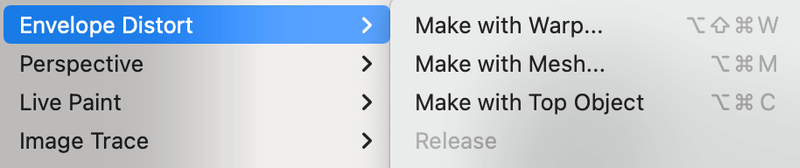
1. Bi Warp re çêbikin
Ji vê vebijarkê gelek bandorên nivîsê yên pêşwext hene. Ger hûn li ser menuya daketî ya Style bikirtînin, hûn ê 15 vebijarkên şêwazê bibînin ku nivîsê berevajî bikin.
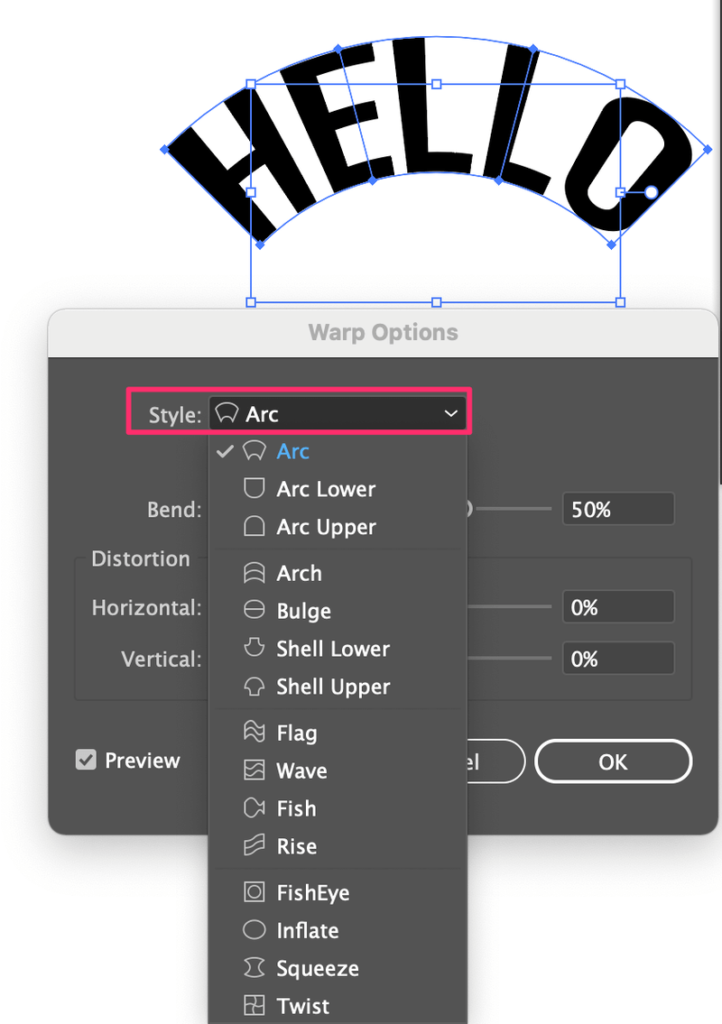
Her şêwazek wisa xuya dike.

Gavek 1: Şêweyekî hilbijêre û Horizontal an Vertical hilbijêre. Qutika Pêşdîtin binihêrin ka nivîs çawa yedema ku hûn mîhengan eyar dikin xuya dike. Ger hûn Vertical hilbijêrin, ew ê bi vî rengî xuya bike.

Baş e, em di vê nimûneyê de bi guhertoya Horizontal re bisekinin.
Gavek 2: Ji bo eyarkirina nirxa Bendê sliderê bihejînin. Her ku hûn sliderê ji navendê dûr bikişin, ew qas mezin dibe. Ger hûn wê çepê kaş bikin (nirxa negatîf), nivîs dê berevajiyê wê bibe.
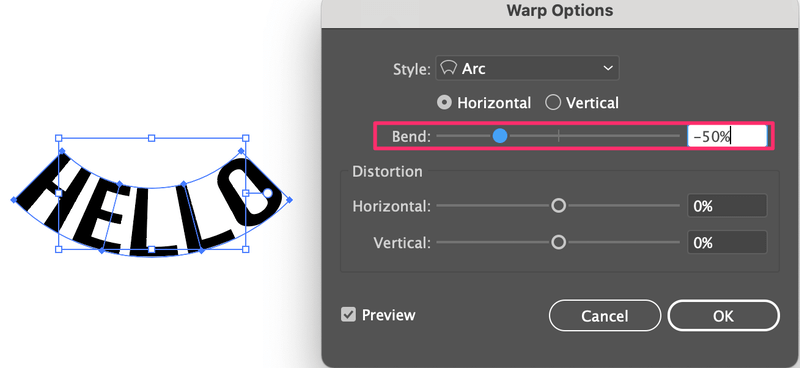
Gavek 3: Horîzontal û vertîkalê eyar bikin Distorasyon . Li ser vê yekê qaîdeyek tune, tenê pê kêfê bikin. Dema ku hûn ji encamê kêfxweş in OK bikirtînin.
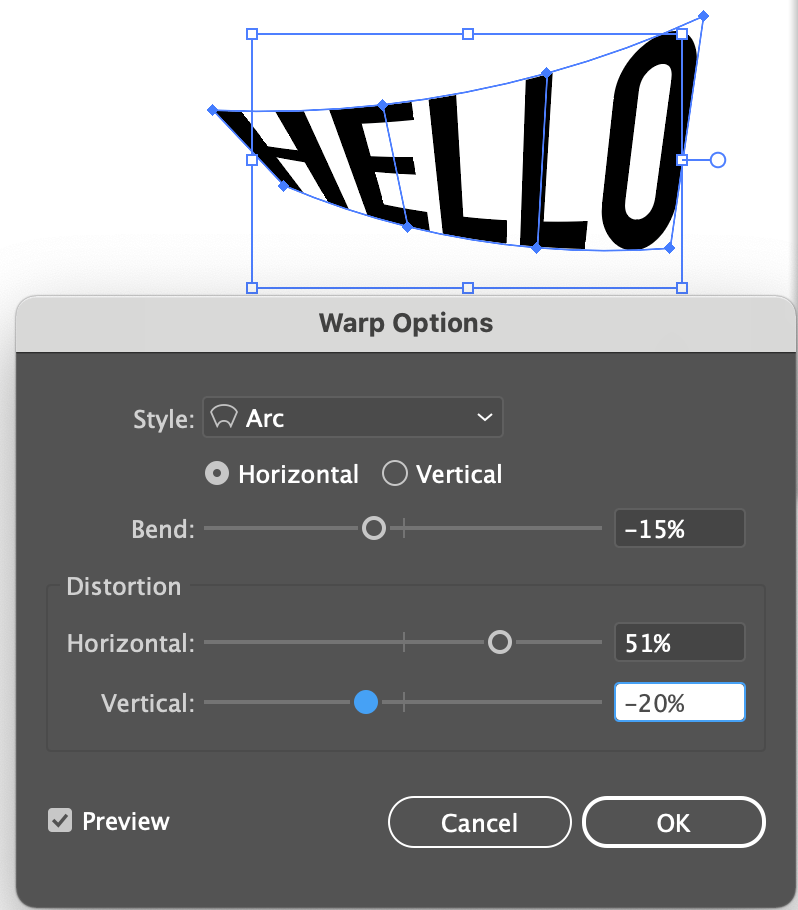
2. Bi Mesh çêkin
Ev vebijark dihêle hûn bi serbestî nivîsê berevajî bikin ji ber ku şêwazek pêşwext tune ye. Hûn ê xalên lengerê kaş bikin da ku nivîsê berevajî bikin.
Gavek 1: Vebijarka Bi Mesh Bike Hilbijêre, stûn û rêzan têxe. Bikirtînin OK .
Hûn çiqas jimarê zêde bikin, hûn ewqas xalên lengerê distînin, ev tê vê wateyê ku hûn dikarin çiqas hûrgulî çêkin.
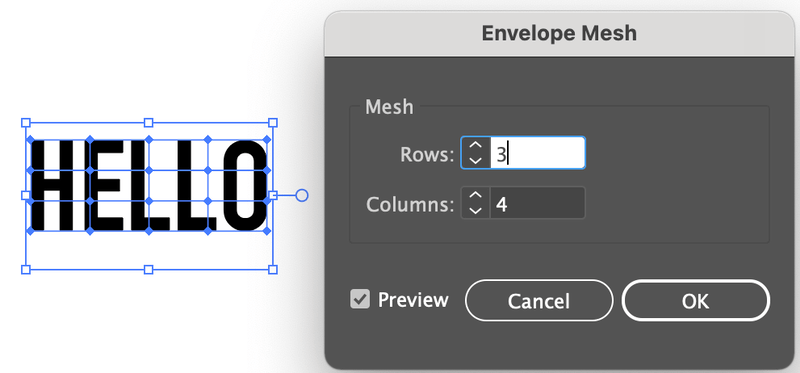
Gavê 2: Amûra Hilbijartina Rasterast (A) ji darikê amûran hilbijêrin. Dema ku hûn li ser nivîsê bitikînin, hûn ê xalên lengerê bibînin.
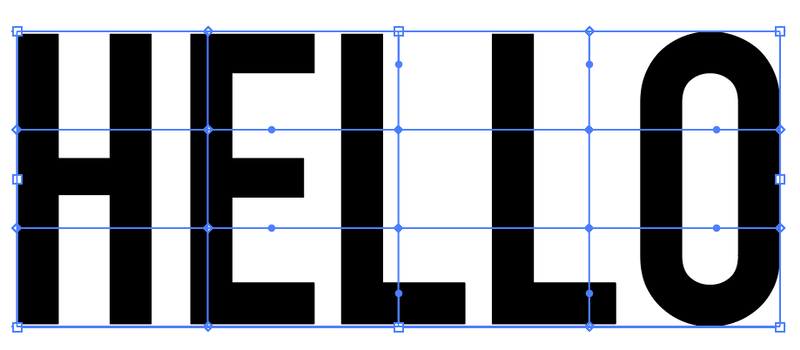
Gavek 3: Bikirtînin û xalên lengerê bikşînin da ku nivîsê berovajî bikin.
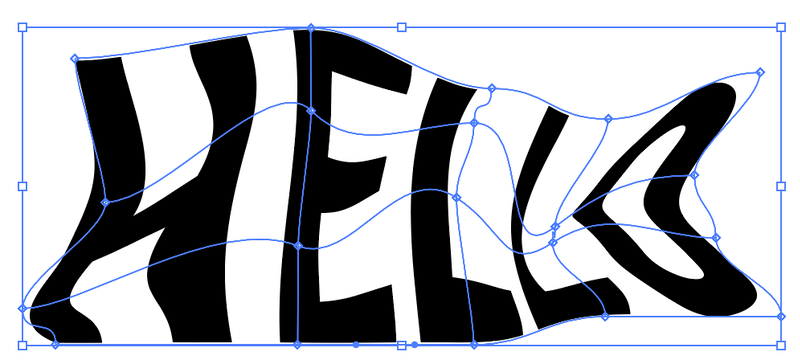
3. Bi Top Object re çêkin
Hûn dikarin bi vê rêbazê nivîsê bi şeklekî bipêçin.
Gavek 1: Şêweyekî biafirîne, rast-klîk bike û Rêxistin > Bîne pêşiyê ( Shift + Ferman + ] ).
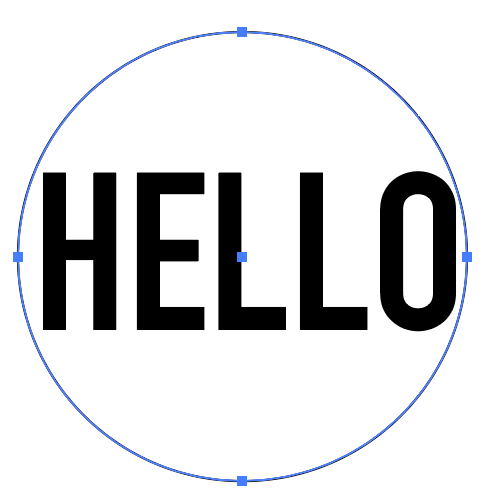
Gavê2: Şêweyê li serê nivîsê bixin. Hem nivîs û hem jî şekil hilbijêrî, biçe pêşeka jorîn û Object > Zerfê Distort > Bi Tişta Serê Çêbike hilbijêre.
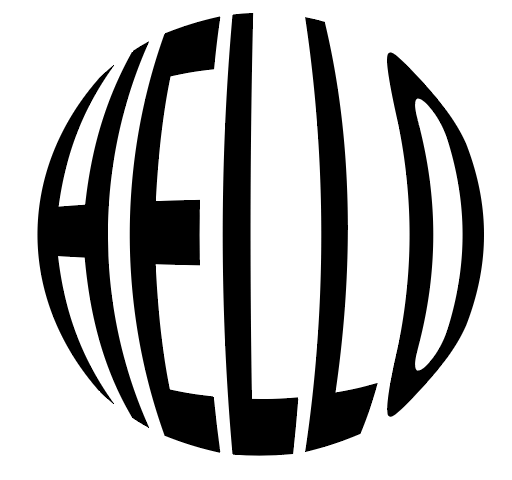
Hûn dikarin şiklekî din bikar bînin heya ku ew rêyek girtî be.
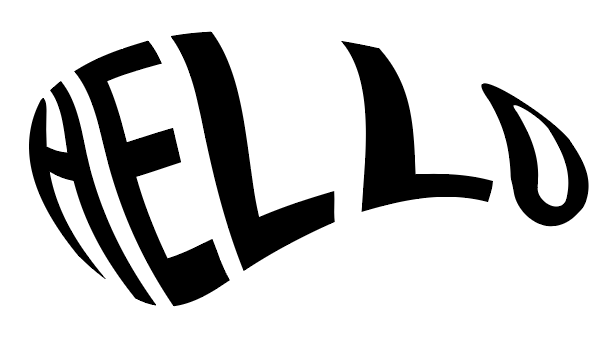
Distort & amp; Veguherîn (2 Vebijêrk)
Her çend hûn dikarin hemî vebijarkên ji vê bandorê li ser nivîsê bicîh bikin jî, bila em li şûna bandorên nivîsê, li ser tehlîlkirina şeklê nivîsê bisekinin. Ji ber vê yekê ez ê du vebijarkan ji Distort & amp; Ji bo berevajîkirina nivîsê veguherînin.

1. Tevlihevkirina Belaş
Gavek 1: Nivîsarê hilbijêrin û herin menuya jorîn Bandora > Veguhertin & Distort > Belidar Distort .
Ew ê vê panela piçûk a xebatê veke û hûn ê çar xalên lengerê yên biguharbar bibînin.
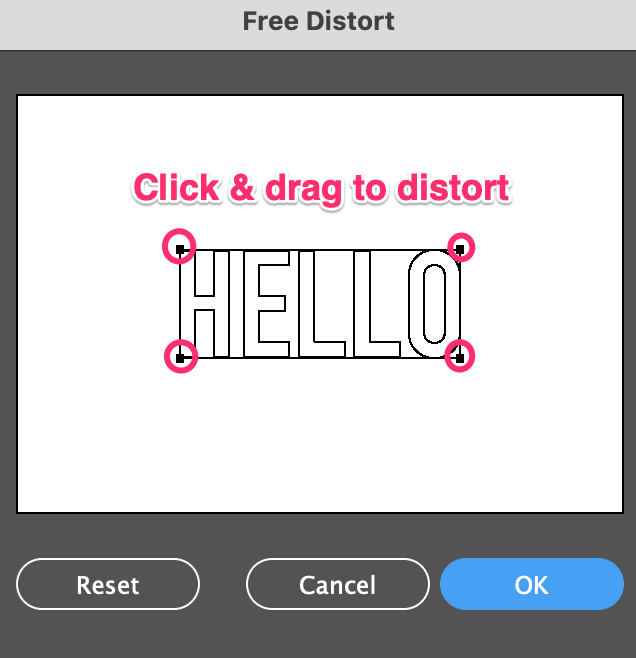
Gavek 2: Xalên lengerê biguhezînin da ku nivîsê berovajî bikin.
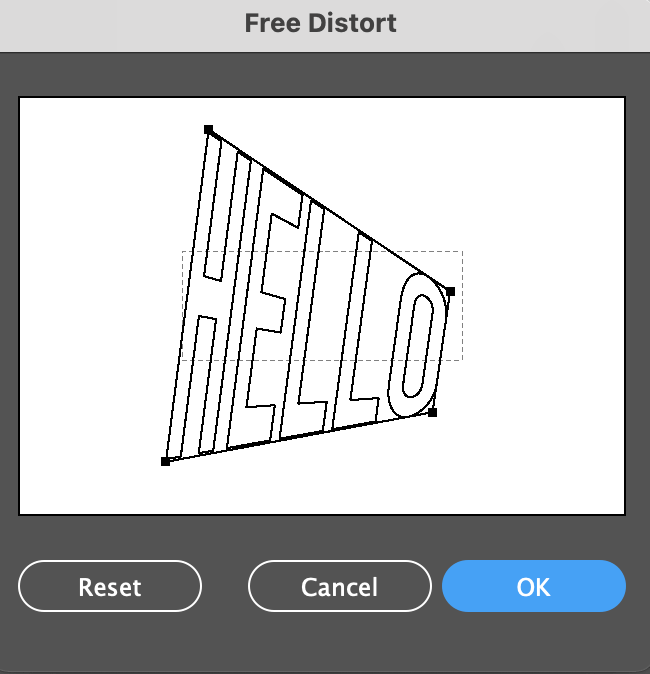
Dema ku we qedand OK bikirtînin.
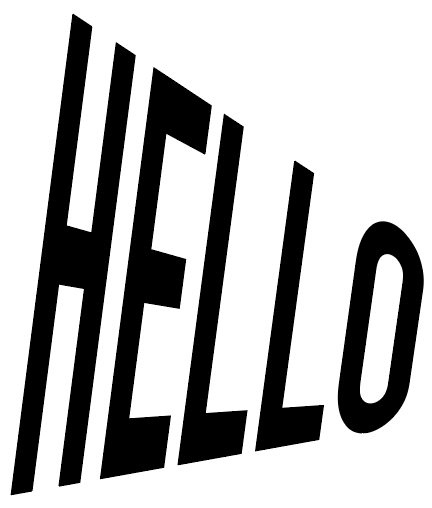
2. Twist
Hûn dikarin nivîsê bi goşeyê bizivirînin. Bi tenê Efekt > Veguhertin & Biguherîne > Twist , û nirxa goşeyê têxe. Super hêsan!
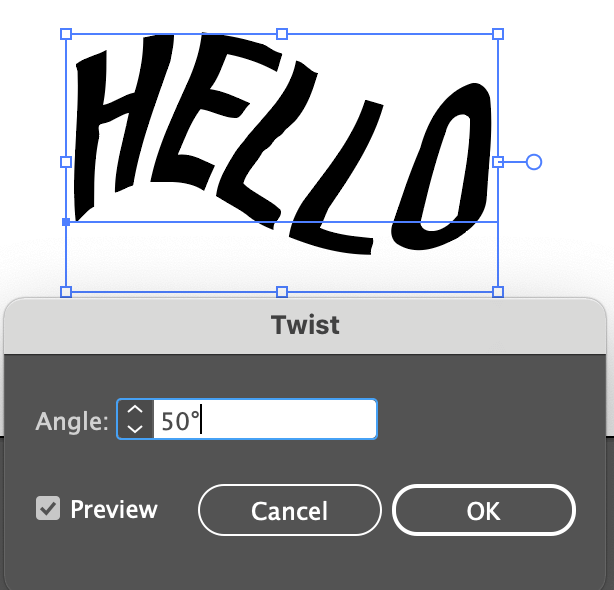
Tu bi azadî Distorteke din biceribîne & amp; Vebijarkan veguherînin û bibînin ku hûn ê çi bistînin 🙂
Encam
Dibînin? Ew bandorên nivîsê yên ecêb ên ku we li ser karên kesên din dîtî ne sêrbaz in, hûn tenê hewce ne ku emrê rast bibînin da ku wê çêbibe. Ger hûn nû dest pê dikin, ez ê vebijarka Make with Warp ji Envelope pêşniyar bikimDistort.
Di nav hemî rêbazên ku min di vê dersê de nîşanî we dan, belkî vebijarka Bi Mesh çêbikin ya herî tevlihev e ji ber ku pêşwext tune û hûn hewce ne ku wê bi destan bikin. Tiştê baş ev e, ku ew gelek azadîyê dide we ku hûn bi tehlîlkirinê re afirîner bibin.

